Hoe onderwerpvoorvoegsels in Outlook te verwijderen of te verwijderen?
Terwijl u een brief beantwoordt of doorstuurt, staan er voorvoegsels zoals Re of FW voor het onderwerp, zoals hieronder standaard wordt getoond. Maar soms wil je deze voorvoegsels weghalen, hoe los je dit op in Outlook?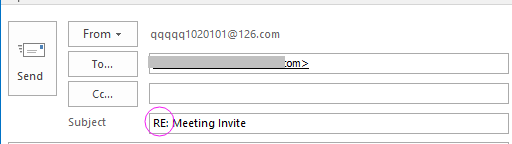
Verwijder onderwerpvoorvoegsels met VBA
Batch verwijder onderwerpvoorvoegsels van verzonden e-mails met Kutools voor Outlook
Verwijder onderwerpvoorvoegsels met VBA
Om voorvoegsels van het onderwerp te verwijderen, kunt u het gewoon handmatig afhandelen, behalve het uitvoeren van een VBA-code in Outlook.
1. druk op Alt + F11 toetsen om het Microsoft Visual Basic voor toepassingen venster.
2. Dubbelklik in het popping-dialoogvenster op het DezeOutlookSessie in Project-Project1 en kopieer en plak onderstaande code in het lege script.
VBA: onderwerpvoorvoegsels verwijderen
Sub Application_ItemSend(ByVal Item As Object, Cancel As Boolean)
'UpdatebyExtendoffice20180326
RemoveREOrFW Item, "RE"
RemoveREOrFW Item, "FW"
End Sub
Function RemoveREOrFW(Item As Object, Str As String)
Dim xSubject As String
If InStr(Item.Subject, Str) > 0 Then
xSubject = Replace(Item.Subject, Str & ":", "", vbTextCompare)
Item.Subject = Trim(xSubject)
Item.Save
End If
End Function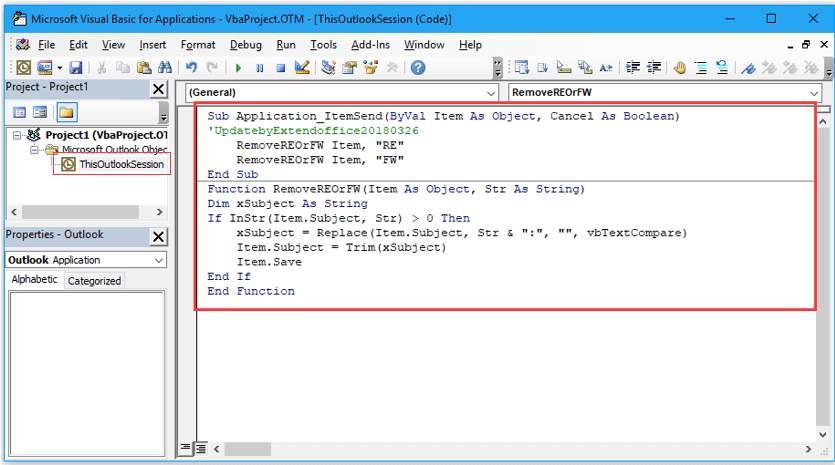
3. Sla de code op en ga terug om een e-mail te beantwoorden of door te sturen, de voorvoegsels staan nog in het onderwerp, maar deze wordt verwijderd na het verzenden van de e-mail.
Batch verwijder onderwerpvoorvoegsels van verzonden e-mails met Kutools voor Outlook
Als u het onderwerpsvoorvoegsel van verzonden e-mails wilt verwijderen, kunt u het Onderwerpvoorvoegsel verwijderen kenmerk van Kutools for Excel.
| Kutools for Outlook, omvat krachtige functies en tools voor Microsoft Outlook 2019, 2016, 2013, 2010 en Office 365. |
||
Gratis installatie Kutools voor Outlook en voer de onderstaande stappen uit:
1. Selecteer de e-mails waarvan u het onderwerpsvoorvoegsel wilt verwijderen en klik op Kutools > Onderwerpvoorvoegsel verwijderen.
2. Vervolgens in de Onderwerpvoorvoegsel verwijderen dialoogvenster, vink de optie Geselecteerde berichten aan en vervolgens in Regels voor het verwijderen sectie, specificeer het voorvoegsel type dat u wilt verwijderen.
3. klikken Ok. Nu zijn de onderwerpsvoorvoegsels van de geselecteerde e-mails verwijderd.
Als u het onderwerpsvoorvoegsel van alle e-mails in een forlder wilt verwijderen, in de Onderwerpvoorvoegsel verwijderen dialoogvenster, vink aan Mappen > Configure
om de te openen map selecteren kies een map of mappen en klik op Ok > Ok, zijn de onderwerpsvoorvoegsels van alle e-mails in de opgegeven map (pen) verwijderd.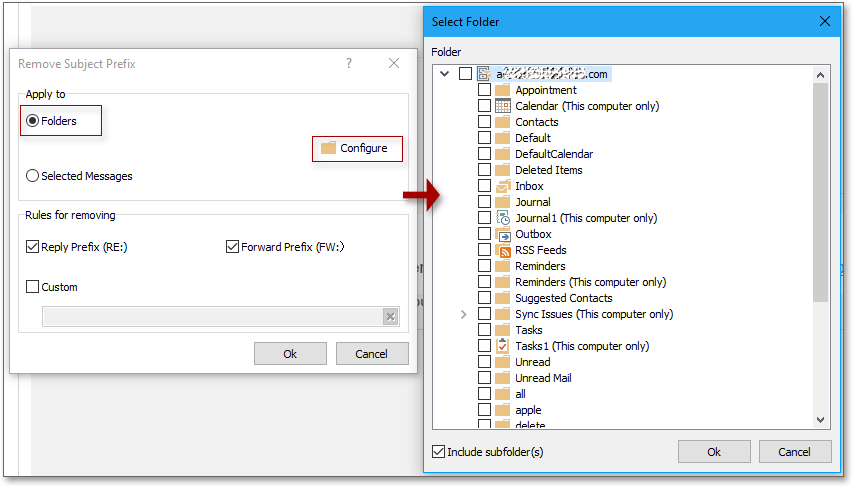
Beste Office-productiviteitstools
Kutools for Outlook - Meer dan 100 krachtige functies om uw Outlook een boost te geven
🤖 AI Mail-assistent: Directe professionele e-mails met AI-magie: met één klik geniale antwoorden, perfecte toon, meertalige beheersing. Transformeer e-mailen moeiteloos! ...
???? Email Automation: Niet aanwezig (beschikbaar voor POP en IMAP) / Plan het verzenden van e-mails / Automatische CC/BCC volgens regels bij het verzenden van e-mail / Automatisch doorsturen (geavanceerde regels) / Begroeting automatisch toevoegen / Splits e-mails van meerdere ontvangers automatisch op in individuele berichten ...
📨 email management: Gemakkelijk e-mails herinneren / Blokkeer zwendel-e-mails van onderwerpen en anderen / Verwijder dubbele e-mails / Uitgebreid Zoeken / Consolideer mappen ...
📁 Bijlagen Pro: Batch opslaan / Batch losmaken / Batchcompressie / Automatisch opslaan / Automatisch loskoppelen / Automatisch comprimeren ...
???? Interface-magie: 😊Meer mooie en coole emoji's / Verhoog uw Outlook-productiviteit met weergaven met tabbladen / Minimaliseer Outlook in plaats van te sluiten ...
???? Wonderen met één klik: Beantwoord iedereen met inkomende bijlagen / Antiphishing-e-mails / 🕘Toon de tijdzone van de afzender ...
👩🏼🤝👩🏻 Contacten en agenda: Batchcontacten toevoegen uit geselecteerde e-mails / Splits een contactgroep in individuele groepen / Verwijder verjaardagsherinneringen ...
Over 100 Eigenschappen Wacht op je verkenning! Klik hier om meer te ontdekken.

